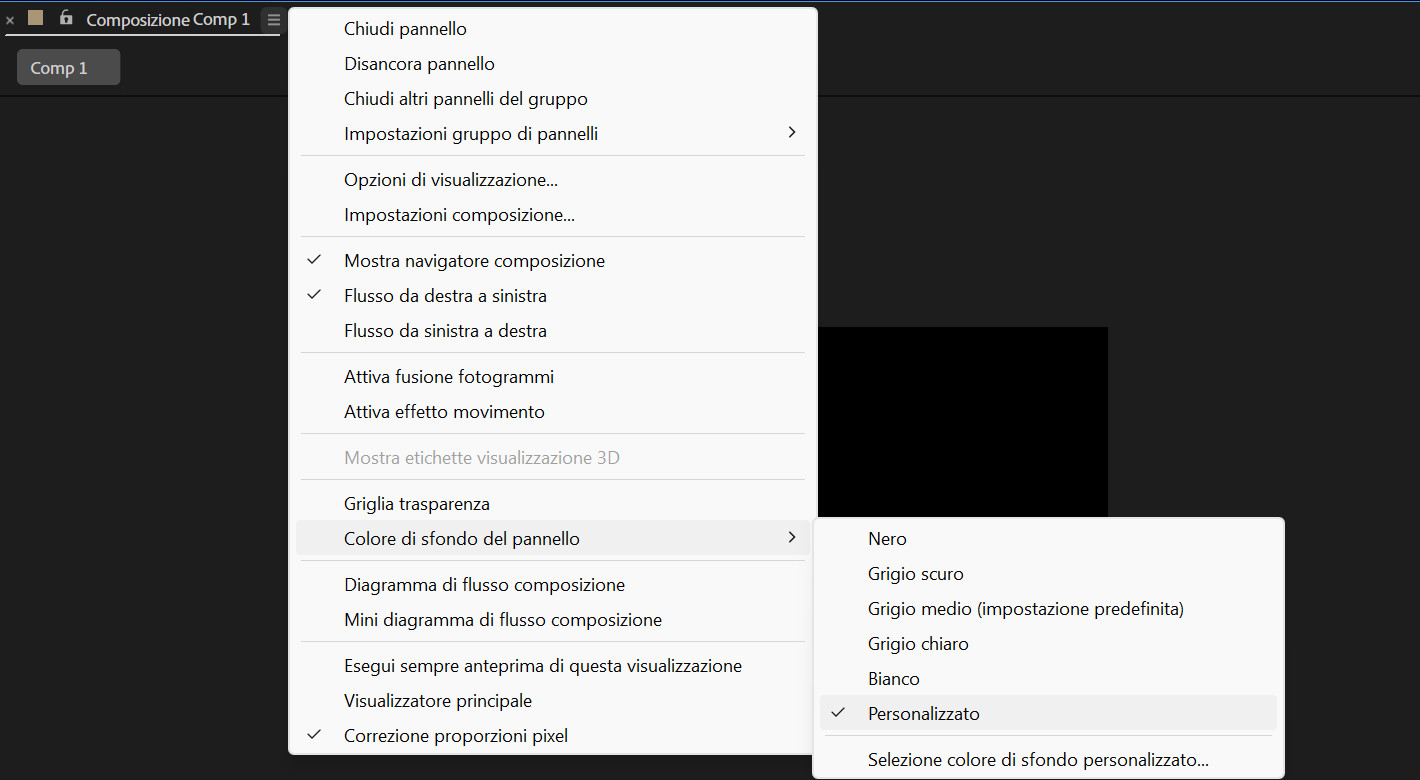La versione di aprile 2025 (25.2) presenta nuove funzioni, miglioramenti del flusso di lavoro e importanti correzioni in After Effects.
Nelle versioni precedenti di After Effects, le anteprime e il rendering si basavano molto sulla RAM, limitando la fluidità della riproduzione, specialmente per le composizioni complesse e di grandi dimensioni. Riproduzione in anteprima ad alte prestazioni introduce la gestione della cache del disco migliorata per un uso più efficiente e flussi di lavoro più veloci, riducendo la necessità di eseguire di nuovo il rendering da zero ogni volta che si visualizza l’anteprima o si apportano modifiche. Questo miglioramento offre:
- Anteprime più estese: riproduzione di intere composizioni senza essere limitati dalla RAM disponibile.
- Prestazioni migliorate: particolarmente vantaggioso per i sistemi con specifiche più basse.
- Memorizzazione in cache efficiente: la RAM viene utilizzata in modo più efficace, con il sistema che trova automaticamente il bilanciamento ottimale tra la cache del disco e la memoria, per ottimizzare le prestazioni.


Questa funzione è attivata per impostazione predefinita e non richiede alcuna configurazione aggiuntiva. Tuttavia, per disattivarla, passa a Preferenze > Cache multimediale e disco > Cache disco > deseleziona Abilita l’anteprima dalla cache del disco.
Ulteriori informazioni sulla funzione Riproduzione in anteprima ad alte prestazioni in After Effects.
Quando si lavora con contenuti HDR (High Dynamic Range), è importante visualizzarli in anteprima in HDR per assicurarsi che il progetto finale appaia come previsto su schermi diversi, compresi i monitor HDR di alta qualità.
La versione più recente di After Effects consente di visualizzare in anteprima le composizioni HDR in intervallo dinamico completo nei progetti con Adobe Color Managed su un display con capacità HDR o tramite Mercury Transmit. Questo aggiornamento consente di importare file multimediali HDR, di aggiungerli a una composizione e di visualizzare in anteprima il lavoro in HDR sul monitor o su hardware esterno, per visualizzare in modo accurato l’output finale così come si presenterà una volta esportato.


Ulteriori informazioni su come creare un progetto HDR e visualizzare il contenuto HDR tramite Transmit.
Il pannello Proprietà supporta le opzioni per modelli 3D, per regolare più facilmente il modo in cui un modello 3D interagisce con luci e ombre e per selezionare le animazioni incorporate. Opzioni di composizione ad esempio Crea ombre, Accetta ombre, Accetta luci e Colore ombra sono disponibili per tutti i tipi di modelli 3D supportati. Le opzioni di animazione sono accessibili per i livelli GLB, GLTF e FBX, per consentire l’utilizzo delle animazioni incorporate.
Un esempio di come accedere ai controlli di animazione per i modelli 3D nel pannello Proprietà.
Ulteriori informazioni su come utilizzare il pannello Proprietà per le composizioni 3D.
Oltre a utilizzare file di immagini fisse HDR ed EXR, ora puoi assegnare video, immagini fisse, composizioni animate e altri livelli come sorgenti per la Luci ambiente. Questa maggiore flessibilità offerta dal motore di rendering 3D avanzato consente di esercitare un maggiore controllo creativo e di creare effetti di luce più dinamici e realistici nei progetti 3D. Grazie alle Luci ambiente, i modelli 3D possono rispondere a variazioni di luminosità, colore e posizione della luce nel video, ottenendo illuminazione e riflessi naturali e contestualmente accurati.
Un esempio di come le luci ambiente animate possono influenzare i livelli 3D nella composizione.
Scopri come illuminare le composizioni 3D usando un livello di composizione, video o immagine come sorgente di luce ambiente.
Ora, con un nuovo set di comandi, puoi eseguire direttamente nella composizione tre flussi di lavoro 3D comuni: controllare la luce come una videocamera, applicare effetti 2D ai modelli 3D e visualizzare una rappresentazione a 360º delle Luci ambiente.
- Livello > Crea > Crea istanza livello 3D consente di applicare effetti 2D agli oggetti 3D.
- Livello > Luce > Controlla luce con videocamera crea una videocamera mobile collegata a una luce.
- Livello > Luce > Crea livello di sfondo luce ambiente visualizza la sorgente di luce ambiente.
Un esempio di utilizzo della funzione Controlla luce con videocamera per regolare l’illuminazione e visualizzare le modifiche dalla prospettiva della videocamera nella composizione.
Scopri come utilizzare i nuovi comandi progettati per semplificare i flussi di lavoro 3D comuni con azioni di clic singolo.
Modificando le dimensioni e i colori della griglia di trasparenza dietro i tuoi elementi di progettazione, puoi migliorare la visibilità creando un contrasto più forte con gli elementi circostanti. Questo semplifica l’identificazione delle aree trasparenti nella composizione.
- Dimensioni griglia: scegli la dimensione della griglia e definisci le misure di ciascuna cella che forma la griglia di trasparenza.
- Colori griglia: scegli i colori per il pattern a scacchi della griglia di trasparenza in base alle tue esigenze.
Questo aggiornamento introduce una nuova sezione nel pannello delle preferenze Griglie e guide che consente di regolare le dimensioni e il colore della griglia di trasparenza.


Scopri come utilizzare la preferenza Griglie e guide per personalizzare le griglie di trasparenza nel pannello Composizione.
Puoi personalizzare il colore di sfondo dell’area vuota nei pannelli Composizione, Livello e Metraggio. Puoi scegliere tra cinque diverse tonalità predefinite di grigio o scegliere un colore personalizzato in base alle esigenze, offrendo un’area di lavoro più personalizzata ed efficiente dal punto di vista visivo.
Seleziona Visualizza > Colore di sfondo del pannello, quindi scegli tra i predefiniti o imposta un colore personalizzato per modificare il colore di sfondo dell’area vuota nei pannelli Composizione, Livello e Metraggio.
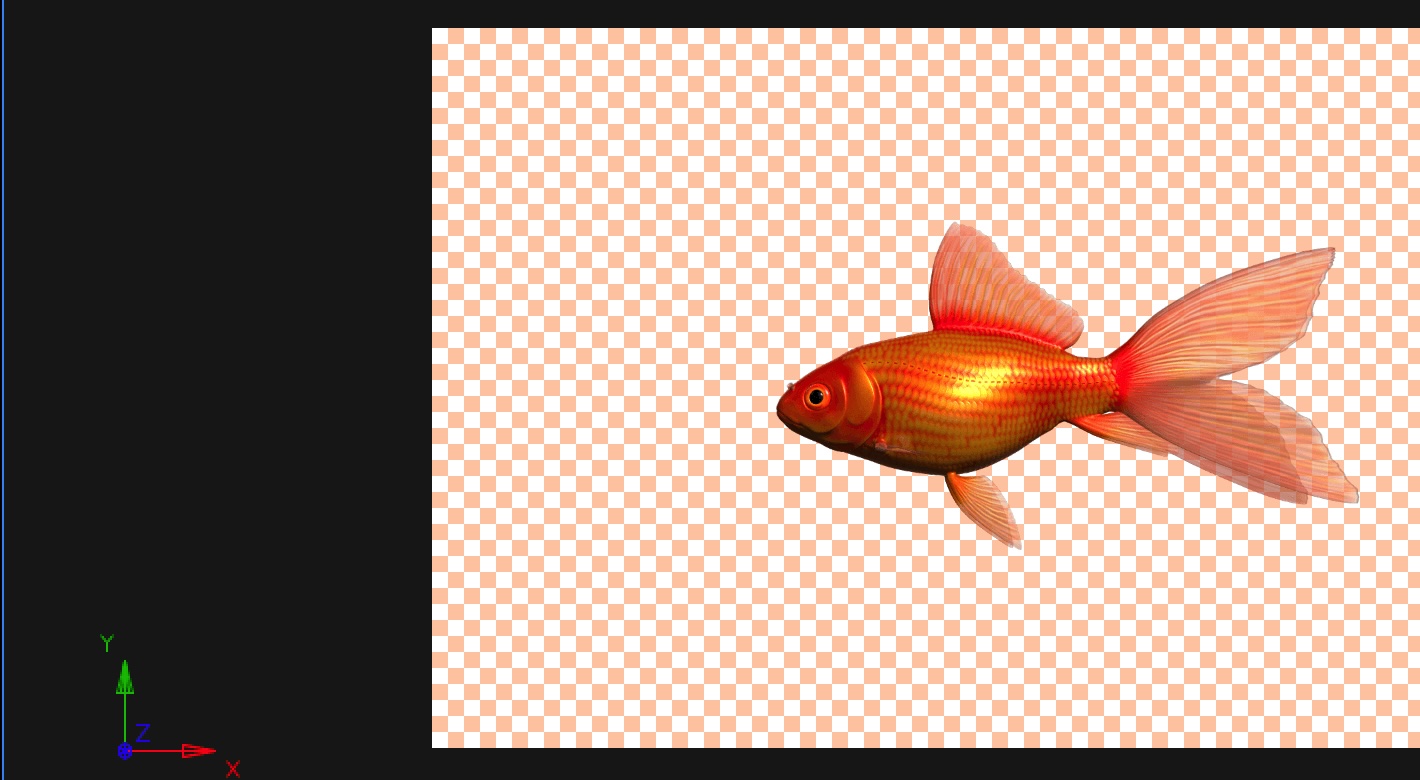
Personalizza il colore di sfondo dei pannelli Composizione, Livello e Metraggio per personalizzare l’area di lavoro e migliorare l’efficienza.
Scopri come personalizzare lo spazio vuoto attorno alla composizione scegliendo un colore di sfondo dai predefiniti o dalle opzioni personalizzate.
Una nuova preferenza in After Effects consente di mantenere il layout dell’area di lavoro corrente quando si aprono i progetti salvati con un’altra area di lavoro. Attivando l’opzione Mantieni area di lavoro corrente all’apertura dei progetti (Preferenze > Generali > Mantieni area di lavoro corrente all’apertura dei progetti), il layout resta coerente, eliminando la necessità di riorganizzare l’area di lavoro ogni volta che si apre un nuovo progetto. In questo modo, l’area di lavoro rimane invariata, a prescindere dal progetto su cui stai lavorando.


Scopri come mantenere il layout dello spazio di lavoro quando si aprono progetti salvati con impostazioni di spazio di lavoro diverse.
Con l’opzione Controller oggetti nulli per proprietà di posizione, puoi creare rapidamente oggetti nulli da qualsiasi punto di posizione, per animare singolarmente tale punto come se fosse un livello a sé stante. Questo consente di controllare con precisione punti specifici, come Posizione o Punti di ancoraggio, all’interno di una Forma, un oggetto o un livello, senza agire su altri elementi.
La creazione di oggetti nulli dai punti del tracciato consente di avere un controllo più preciso sulle animazioni complesse di tracciati o di collegare facilmente altri livelli ai tracciati. I tre comandi disponibili per generare oggetti nulli dalle proprietà Forma o Tracciato maschera sono:
- Controller oggetti nulli per punti del tracciato
- Oggetti nulli che seguono i punti del tracciato
- Tracciamento oggetto nullo lungo il tracciato


Scopri come creare controller oggetti nulli per proprietà di posizione e tracciati per semplificare il flusso di lavoro in After Effects.
Aggiornamenti aggiuntivi
- Interoperabilità dei colori tramite Dynamic Link: la gestione colore di After Effects è stata migliorata per abilitare un’interoperabilità più fluida e la coerenza del colore con Dynamic Link per lavorare su clip di sequenze con gestione del colore passando da After Effects a Premiere Pro e viceversa.
- Supporto per l’importazione di file FBX: ora puoi importare file FBX direttamente nelle composizioni 3D in After Effects. FBX è un formato molto utilizzato per i modelli 3D e questa funzionalità consente di introdurre non solo modelli, ma anche animazioni, videocamere e luci incorporate.